關(guān)閉報(bào)錯(cuò)反饋
請(qǐng)描述您所遇到的錯(cuò)誤,我們將盡快予以修正,謝謝!
*必填項(xiàng),請(qǐng)輸入內(nèi)容
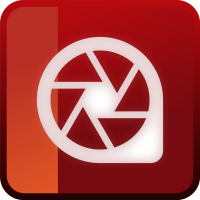
軟件評(píng)級(jí):
應(yīng)用平臺(tái):WinAll 軟件官網(wǎng):https://www.acdsee.cn/軟件廠商:上海昂毅多媒體科技有限公司蘋果手機(jī)下載
acdsee photo studio for mac是專業(yè)的圖像處理軟件,在全球有著極高的知名度,能夠讓用戶更為方便、精準(zhǔn)的進(jìn)行圖像的管理,多種工具讓你可以無(wú)限制發(fā)揮創(chuàng)意。
處理圖形圖像的最佳解決方案之一,它提供高質(zhì)量的照片處理,優(yōu)化工作流程的各個(gè)方面,節(jié)省時(shí)間,精力和用戶財(cái)務(wù)。應(yīng)用的界面可以進(jìn)行方便的調(diào)整。專注于在mac os上管理,查看和處理照片的關(guān)鍵階段,簡(jiǎn)化了文件夾和文件之間的導(dǎo)航過(guò)程,便于選擇必要的圖像,有助于管理元數(shù)據(jù)和處理raw。

修復(fù)和克隆修復(fù)工具
以無(wú)損方式平滑處理瑕疵,無(wú)需劇烈、針對(duì)性的色彩校正或混合。
選擇性調(diào)整的預(yù)設(shè)
將使用畫筆和漸變工具所做的精確調(diào)整保存為預(yù)設(shè),以方便重復(fù)應(yīng)用于其他圖像。
筆刷和漸變工具
刷涂調(diào)整圖像的某些部分,而不影響其他部分。使用線性或徑向漸變以漸進(jìn)方式應(yīng)用編輯。
改進(jìn)的特殊項(xiàng)目文件夾
輕松查找某些項(xiàng)目,例如視頻、無(wú)標(biāo)簽的文件或未分類的文件,以幫助優(yōu)化資產(chǎn)管理。
沖印模式撤消和恢復(fù)更容易
撤消和恢復(fù)按鈕位于窗格頂部,可加快編輯過(guò)程。
一鍵添加評(píng)級(jí)和標(biāo)簽
我們聽(tīng)取了您的反饋,現(xiàn)在選中復(fù)選框即可添加評(píng)級(jí)和標(biāo)簽,就像拖放操作一樣方便。
——數(shù)字資產(chǎn)管理與生產(chǎn)力
改進(jìn)的特殊項(xiàng)目文件夾
輕松查找某些項(xiàng)目,例如視頻、未標(biāo)記的文件或未分類的文件,以幫助優(yōu)化資產(chǎn)管理。
改進(jìn)的添加評(píng)級(jí)和標(biāo)簽
我們聽(tīng)取了您的反饋,現(xiàn)在點(diǎn)擊選中復(fù)選框即可添加評(píng)級(jí)和標(biāo)簽,就像拖放操作一樣方便。
云端存取
您可在“管理”模式下直接訪問(wèn)您的 icloud drive,輕松備份和分享文件。
文件查看
您可直接在 acdsee 中使用“快速查看”,即時(shí)打開(kāi)視頻、pdf 和文檔等所有支持的文件類型。
保存的搜索
通過(guò)強(qiáng)大的保存的搜索功能,您可以隨時(shí)在“管理”模式下單擊以輕松訪問(wèn)所有滿足指定條件的照片。
改進(jìn)了沖印模式下的撤消/恢復(fù)
在窗格頂部找到“撤消”和“恢復(fù)”按鈕,以加快編輯過(guò)程。
敏捷的表現(xiàn)
在 acdsee photo studio 中享受快速的應(yīng)用程序啟動(dòng)、文件夾瀏覽、文件列表滾動(dòng)和搜索。
關(guān)鍵詞管理
acdsee 預(yù)加載了各種可用的關(guān)鍵詞組。您還可以創(chuàng)建相關(guān)類別組,并在不同組之間切換。通過(guò)導(dǎo)入已建立的關(guān)鍵字列表,可以節(jié)省大量的手動(dòng)輸入時(shí)間。導(dǎo)出關(guān)鍵字列表,并與其他用戶共享。
復(fù)制和粘貼元數(shù)據(jù)
支持將元數(shù)據(jù)從一個(gè)文件復(fù)制粘貼到多個(gè)文件,幫助節(jié)省時(shí)間。
管理模式
在“管理”模式下查找、移動(dòng)和排序文件,以及訪問(wèn)組織工具。
瀏覽器歷史記錄支持
按住“后退”按鈕可以在“管理”模式下查看“最近瀏覽的文件夾”列表。
易于選擇的指示符
可以一次查看多個(gè)文件夾,或使用“輕松選擇”指示器同時(shí)搜索元數(shù)據(jù)字段的組合。
圖像筐
使用圖像筐可從硬盤驅(qū)動(dòng)器收集并保存圖像和媒體文件,然后使用它們輕松查看、編輯或共享其內(nèi)容。
自定義快捷方式
使用“管理”和“查看”模式中提供的自定義快捷方式來(lái)完成管理過(guò)程。
批處理工具
一次高效地修改多個(gè)文件并自動(dòng)完成您經(jīng)常執(zhí)行的任務(wù),例如使用姓氏重命名文件或?qū)D像轉(zhuǎn)換為另一種文件格式。
比較圖像
并排查看多達(dá)四幅圖像,以幫助您突出顯示所選圖像的相似點(diǎn)和差異。
翻轉(zhuǎn)
在“管理”模式下水平或垂直翻轉(zhuǎn)圖像。
調(diào)整大小
您可以通過(guò)多種方法來(lái)調(diào)整一組圖像的大小,包括指定它們的像素尺寸,指定它們占原始大小的百分比,是將它們限制為一個(gè)實(shí)際的打印尺寸。
自動(dòng)前進(jìn)
添加元數(shù)據(jù)可提示 acdsee 自動(dòng)播放下一張圖像,您的手無(wú)需離開(kāi)鍵盤,即可整理整個(gè)文件夾。
地圖功能
將世界上任何地方的相片位置添加到您的相片。然后,您可以隨時(shí)調(diào)用并查看該信息以供參考。使用地圖可選擇一組文件以執(zhí)行進(jìn)一步的工作流程步驟,也可以選擇相片在“查看”模式下顯示。
全屏幕
在“查看”和“沖印”模式下全屏查看圖像。
無(wú)需導(dǎo)入
立即開(kāi)始編輯圖像!啟動(dòng) acdsee 后,它將顯示計(jì)算機(jī)上的所有文件夾、已連接的 usb 設(shè)備或 cd/dvd 以及共享的網(wǎng)絡(luò)位置,因此不需要導(dǎo)入。
外部編輯器支持
您可以配置 acdsee photo studio 與各種圖像編輯器一起使用。指定默認(rèn)的圖像編輯器,然后從 acdsee 中的外部編輯應(yīng)用程序中打開(kāi)圖像。
兼容性
享受對(duì)所有最流行圖像格式的全面支持。acdsee 還提供全面的色彩管理。
打印設(shè)置
自定義打印尺寸,創(chuàng)建聯(lián)系表,將圖像導(dǎo)出為 pdf,或創(chuàng)建打印預(yù)設(shè)以在 acdsee 中輕松打印。
支持 heif
可在 acdsee photo studio 中對(duì) heif 文件進(jìn)行解碼,這是一種適用于圖像和圖像序列的高效率媒體容器格式類型。
多數(shù)據(jù)庫(kù)支持
acdsee 允許您創(chuàng)建多個(gè)數(shù)據(jù)庫(kù)并隨時(shí)在它們之間切換。對(duì)單獨(dú)的客戶端使用單獨(dú)的數(shù)據(jù)庫(kù),在同一臺(tái)機(jī)器上工作時(shí)將工作文件和個(gè)人文件分開(kāi),或者嘗試使用新的關(guān)鍵字和標(biāo)簽系統(tǒng)而不會(huì)丟失已建立的系統(tǒng)。
查看模式
在“查看”模式下可以使用原始分辨率逐一顯示圖像。您可以查看圖像屬性,以不同的放大率顯示圖像區(qū)域,或者旋轉(zhuǎn)圖像。
沖印模式
使用沖印模式中的專業(yè)處理工具微調(diào)、調(diào)整細(xì)節(jié)及修復(fù)圖像的幾何形狀。
查找重復(fù)項(xiàng)
在各種文件夾和位置中查找重復(fù)項(xiàng)。重命名或刪除檢測(cè)到的重復(fù)項(xiàng),以控制文件收集。
——相片編輯工具
修復(fù)工具
使用修復(fù)畫筆清除皮膚或毛皮等復(fù)雜紋理上的圖像瑕疵。
智能畫筆
智能畫筆根據(jù)顏色、亮度或兩者的組合選擇像素,可幫助您選擇精確的編輯區(qū)域。它與魔術(shù)鼠標(biāo)及觸控板配合使用,讓您輕松調(diào)整筆尖寬度和羽化。
克隆修復(fù)工具
使用克隆畫筆清除圖像瑕疵,以獲得強(qiáng)烈、簡(jiǎn)單的紋理或均勻的顏色。
沖印模式徑向漸變工具
使用徑向漸變以漸進(jìn)方式應(yīng)用曝光、飽和度、填充光線、對(duì)比度和清晰度調(diào)整。
選擇性調(diào)整預(yù)設(shè)
將使用畫筆和漸變工具所做的精確調(diào)整保存為預(yù)設(shè),以方便重復(fù)應(yīng)用于其他圖像。
沖印模式畫筆
在圖像某些部分涂刷曝光、飽和度、填充光線、對(duì)比度和清晰度調(diào)整,而不影響其他部分。
沖印模式線性漸變工具
使用線性漸變以漸進(jìn)方式應(yīng)用曝光、飽和度、填充光線、對(duì)比度和清晰度調(diào)整。
添加水印
使用合適的水印,可以聲明您對(duì)作品的權(quán)利。一次單擊即可將水印批量應(yīng)用到多張照片,從而節(jié)省時(shí)間。
添加邊框
為您喜歡的相片添加邊框。自定義顏色、紋理和厚度以適合您的拍攝。
紅眼修正工具
自動(dòng)消除相片中臉部的紅眼。
色差
使用“色差”工具可以修復(fù)高對(duì)比度區(qū)域的彩色條紋。
軟對(duì)焦
使用“軟對(duì)焦”工具減少刺眼的紋路并增強(qiáng)顏色,可以獲得柔化濾鏡的效果。
透視校正
輕松調(diào)整相片的視角,使較大或較遠(yuǎn)的對(duì)象呈現(xiàn)正確的尺寸。
扭曲校正
校正相片中的桶狀失真、枕形失真及魚眼失真。
曝光
使用“曝光”工具校正曝光過(guò)度或曝光不足的圖像。
添加和刪除暈影
添加暈影,并調(diào)整大小、顏色和不透明度,以完美配合相片的意境。或者,您也可以刪除由相機(jī)鏡頭產(chǎn)生的不需要的暈影。
旋轉(zhuǎn)和調(diào)正
以預(yù)設(shè)角度旋轉(zhuǎn)圖像或使用調(diào)正工具調(diào)整圖像的水平角度。這些設(shè)置可以保存為預(yù)設(shè)值以便日后使用。
裁剪
使用“裁剪”工具刪除圖像上不想要的部分,或是將圖像畫布縮減到特定的尺寸。
色調(diào)曲線
使用“曲線”工具更改圖像的色調(diào)范圍。選擇 rgb 顏色通道可調(diào)整圖像的整個(gè)范圍,也可以選擇特定的顏色進(jìn)行調(diào)整。您也可以刪除“色調(diào)曲線”上的點(diǎn),以實(shí)現(xiàn)完全控制。
光線均衡 (light eq)
調(diào)整圖像中太暗或太亮的區(qū)域,而不影響相片中的其他區(qū)域。您也可以同時(shí)調(diào)亮太暗的區(qū)域,以及調(diào)暗太亮的區(qū)域。
高光恢復(fù)
使用“高光恢復(fù)”工具恢復(fù)圖像過(guò)度曝光區(qū)域的細(xì)節(jié)。
填充光線
使用“填充光線”工具加亮圖像的最暗區(qū)域。
對(duì)比度
使用“對(duì)比度”工具增加或減少高光和陰影之間的差異,以增強(qiáng)或柔化圖像中的細(xì)節(jié)。
白平衡
立即為您的照片增添溫暖或清涼效果,或使用“白平衡”工具刪除圖像中不需要的色調(diào)。
黑白
在黑白模式下,提高或降低每個(gè)顏色的對(duì)比度,并指定對(duì)比度調(diào)整所針對(duì)的亮度范圍。
銳化
通過(guò)增強(qiáng)中等和高對(duì)比度邊緣來(lái)銳化相片。
雜點(diǎn)
添加或消除相片雜點(diǎn),同時(shí)保持您想保留的細(xì)節(jié)。
顏色均衡
使用“顏色均衡”(色調(diào)、飽和度、對(duì)比度以及亮度)工具來(lái)調(diào)整圖像的整體顏色或者分別調(diào)整各個(gè)顏色。高級(jí)工具可以對(duì)顏色進(jìn)行精細(xì)調(diào)整和增強(qiáng),也可以完全更改圖像中的各個(gè)顏色。
鮮艷
使用“鮮艷”工具調(diào)整圖像的色彩飽和度,而不影響膚色。
交叉處理
使用交叉處理效果使您的照片具有復(fù)古感。您可以調(diào)整效果的強(qiáng)度以獲得鮮明的外觀。
清晰度
“清晰度”工具可讓圖像的細(xì)節(jié)更為明確。使用它在不過(guò)分增強(qiáng)陰影和高光的前提下,增強(qiáng)圖像中的中間調(diào)對(duì)比度。
硬件
具有 intel處理器或 apple m1 芯片的 mac 計(jì)算機(jī)
4gb ram(建議使用 6 gb ram)
軟件
macos mojave (10.14)、macos catalina (10.15) 和 macos big sur (11)
版本號(hào):7.0.1918
在管理和查看模式下添加“添加到圖像筐”按鈕
整理窗格 gui 改進(jìn)
將“撤消”和“恢復(fù)”按鈕添加到“沖印工具”窗格中
版本號(hào):7.1.2020
除了鼠標(biāo)右鍵以外,現(xiàn)在還可以通過(guò)按住 ctrl 鍵單擊在沖印模式畫筆工具中擦除畫筆調(diào)整。
除了鼠標(biāo)右鍵以外,現(xiàn)在還可以通過(guò)按住 ctrl 鍵單擊來(lái)設(shè)置修復(fù)工具源點(diǎn)。
軟件截圖 / Preview Picture
猜你喜歡 / Guess You Like
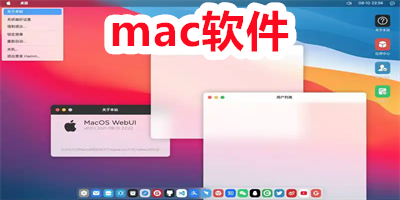

最新更新 / Last Update
請(qǐng)描述您所遇到的錯(cuò)誤,我們將盡快予以修正,謝謝!
*必填項(xiàng),請(qǐng)輸入內(nèi)容
網(wǎng)友評(píng)論 / comment
0條評(píng)論
查看所有0條評(píng)論>